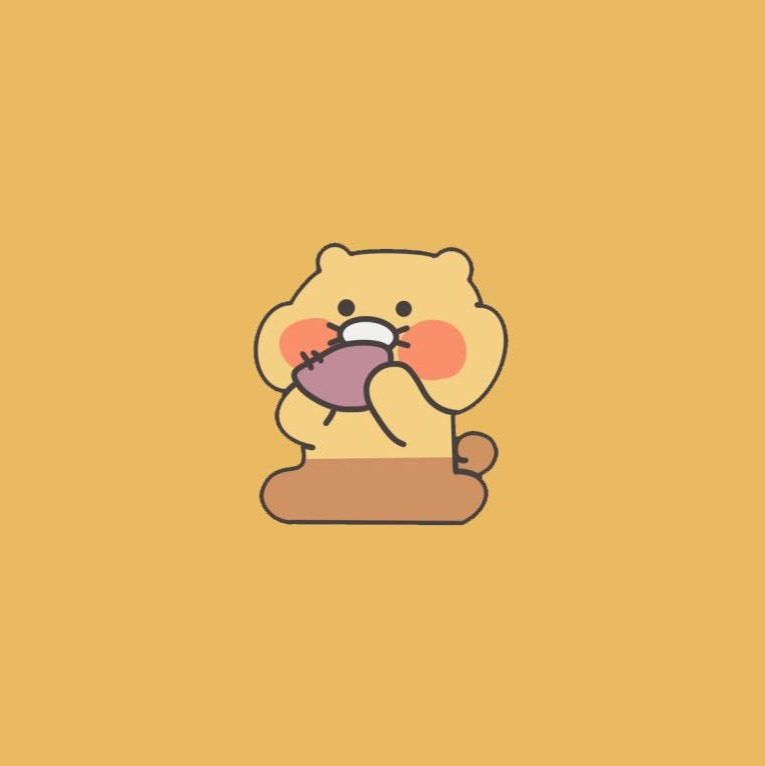목록Enterprise/excel|ppt|word (13)
선릉역 1번 출구
 [WORD] 스타일 적용 및 스타일 제거하기
[WORD] 스타일 적용 및 스타일 제거하기
스타일을 적용하고 난 뒤 모든 워드파일에 적용하기를 누름 -> 스타일을 아무리 제거해도 기본 파일에서 있길래 해결하는 방법을 계속 찾다가 겨우 발견했다 1. 스타일 적용 방법 스타일 만들기 눌러서 자기가 원하는 스타일을 만들어도 되고(좌), 아니면 내가 원하는 서식으로 글을 작성한 뒤 드래그 후 스타일 만들기를 눌러도 됨 2. 모든 WORD 파일에 스타일 적용하기 스타일 수정에서 "이 서식 파일을 사용하는 새 문서" 토글 클릭 3. 스타일 수정 스타일 누르고 오른쪽 버튼 클릭 후에 수정 버튼 누르면 됨 그럼 다음 WORD 파일을 열면 스타일에 내가 만든 스타일이 생성됨 4. 스타일 삭제하기 - 경로 확인하기 C:\Users\[User 명]\AppData\Roaming\Microsoft\Templates ..
 [PPT] 그라데이션 화살표 만들기
[PPT] 그라데이션 화살표 만들기
1. 화살표 2개를 겹친다. 2. 도형 선택 후 도형 통합 3. 도형이 통합되고 점 편집 선택 4. 원하는 곡률 만들기 5. 그라데이션 채우기 *그라데이션 중지점을 잘 설정해서 원하는 화살표 만들면 됨
 [word] 목차만들기 및 목록 들여쓰기
[word] 목차만들기 및 목록 들여쓰기
1. 스타일 > 제목1 제목1으로 계속 작성해주면 아래처럼 탐색 창에 나타남 2. 제목 순서매기기 스타일 > 제목1 > 오른쪽 버튼 클릭 후 수정 스타일 수정 > 서식 > 번호 매기기 원하는 서식 선택 결과 3. 내어쓰기 4. 목록 들여쓰기 번호 위치: 번호 위치 지정 텍스트 들여쓰기: tab 키 누를 때 얼마나 띄어지는 지 지정 번호 다음에 올 문자: 번호 다음에 공백 지정 5. 번호 매기기(1에서 다시 시작)
 실무 보조 함수(LEFT, MID, RIGHT, TRIM, SUBSTITUTE, FIND)
실무 보조 함수(LEFT, MID, RIGHT, TRIM, SUBSTITUTE, FIND)
1. LEFT, RIGHT =LEFT(셀, 왼쪽에서부터 가져올 데이터 길이) =RIGHT(셀, 오른쪽에서부터 가져올 데이터 길이) 2. MID =MID(셀, 가져올 데이터 시작 위치, 가져올 데이터 길이) 3. TRIM 문장의 앞 옆과 문장 사이에 불필요하게 포함되어 있는 공백을 제거하는 함수 2칸 이상 입력된 띄어쓰기 -> 1칸 띄어쓰기로 변경해줌 =TRIM(공백을 제거할 셀) 공백이 없어진 것을 확인할 수 있음 4. SUBSTITUTE =SUBSTITUTE(바꿀 셀, "바꿀 텍스트", "새 텍스트", instance_num) *instance_num: 생략 시 일치하는 모든 텍스트가 체인지 됨 ex) 1이면 일치하는 첫 번째 항목을, 2면 일치하는 두 번째 항목을 바꿈 5. FIND 텍스트에서 특정 ..
 IF, IFERROR, SUMIF, SUMIFS
IF, IFERROR, SUMIF, SUMIFS
IF =IF(조건, TRUE일 때의 값, FALSE일 때의 값) IFERROR 셀안에 입력된 값이 오류를 출력할 때, 오류 대신 다른 값을 출력하는 함수 =IFERROR(값, 오류일 때 표기할 내용) **직장인 필수 함수 SUMIF =SUMIF(조건 범위, 조건, 합계 범위) 대분류 별 금액 합계를 알고 싶을 때 SUMIFS = SUMIFS( 합계 범위, 조건 범위1, 조건, ...) 조건1의 경우 행만 움직이기 때문에 열을 고정 조건2의 경우 열만 움직이기 때문에 행을 고정 참고사이트 아래 동영상 中 함수 정복하기 https://www.oppadu.com/%EC%A7%84%EC%A7%9C%EC%93%B0%EB%8A%94-%EC%8B%A4%EB%AC%B4%EC%97%91%EC%85%80-%EB%A1%9C..
 조건부 서식
조건부 서식
조건부 서식 지정한 범위 내에서 사용자가 설정한 값에 해당할 때 쉽게 데이터를 확인하기 위해 서식을 변경하는 기능 1. 조건부 서식 > 상위/하위 규칙 - 해당 부분 드래그 후 조건부 서식 > 상위/하위 규칙 2. 조건부 서식 > 셀 강조 규칙 > 보다 큼/작음 3. 조건부 서식 > 셀 강조 규칙 > 텍스트 포함 참고 사이트 https://www.oppadu.com/%ec%a7%84%ec%a7%9c%ec%93%b0%eb%8a%94-%ec%8b%a4%eb%ac%b4%ec%97%91%ec%85%80-3-4-1/ 엑셀 조건부서식, 5분 핵심 정리 | 진짜쓰는 실무엑셀 - 오빠두엑셀 강의 자료 Chapter 3-4. 조건부서식으로 데이터 분석하기 페이지 안내 엑셀 기초 조건에 맞는 값을 찾아 서식을 지정하는 조..